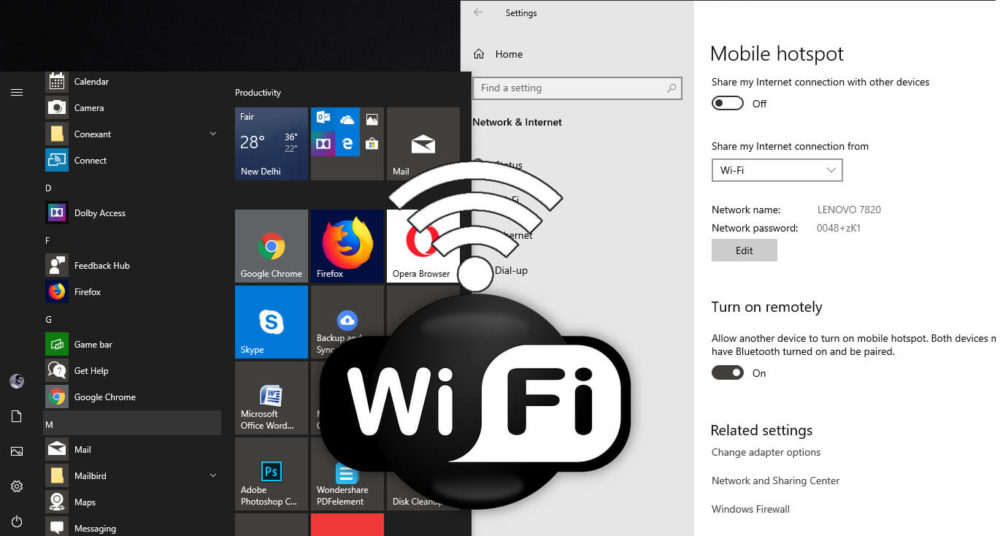Nous avons tous fait l’expérience d’un moment où nous sommes vraiment occupés à surfer et à faire diverses activités sur Internet et où, soudainement, cela cesse de fonctionner, c’est-à-dire que nous entrons dans une zone morte Wi-Fi. Cette chose est vraiment douloureuse, surtout lorsque nous faisons quelque chose d’extrêmement important. Tous les autres endroits de votre maison reçoivent des signaux, sauf celui où vous vous trouvez. Cela se produit parce que le routeur WiFi ne parvient pas à couvrir tous les endroits de votre maison/zone de travail.
A ce stade, le WiFi Extender entre en jeu. WiFi extender est la meilleure façon de booster votre réseau WiFi et d’étendre la couverture.
Bien que la meilleure pratique est d’investir dans un bon WiFi extender ou un répéteur, mais dans le cas où vous ne pouvez pas vous permettre un Wifi Extender pour une raison quelconque, alors, voici la solution la moins chère et la plus rapide. Vous pouvez utiliser votre Windows 10 comme un prolongateur WiFi. Dans cet article, nous allons vous montrer comment utiliser votre PC Windows 10 comme un prolongateur Wifi. Continuez donc à lire.
Qu’est-ce que le WiFi Extender et comment fonctionne-t-il ?
En gros, un WiFi Extender ou WiFi Booster est un appareil qui étend la couverture de votre routeur en répétant les signaux WiFi et donc en augmentant votre couverture WiFi. Il est généralement nécessaire dans les grandes zones ou les bâtiments où un seul routeur est incapable de couvrir toute la zone.
Maintenant, parlons de l’utilisation de votre PC Windows 10 en tant que prolongateur WiFi dédié. Avant de passer au processus, sachez d’abord qu’il ne s’agira pas d’un prolongateur WiFi spécialisé ou d’un booster WiFi, mais qu’un réseau hotspot sera créé, différent de celui créé par votre routeur WiFi. Ce réseau hotspot sera privé et sécurisé et aura son propre nom et mot de passe.
Étapes à suivre pour utiliser votre Windows 10 comme extension Wi-Fi.
- Allez dans les paramètres de Windows et sélectionnez Réseau et Internet.
- Sélectionnez Mobile Hotspot dans le volet de gauche de la fenêtre suivante.
- Maintenant, activez l’option « Partager ma connexion Internet avec d’autres appareils ».
- Cliquez sur Modifier et définissez un nom et un mot de passe pour votre réseau.
- Sauvegardez les changements.
Voilà, c’est fait. Vous avez réussi à créer votre propre réseau hotspot qui fonctionnera comme une extension WiFi dédiée.
Bien que ce soit la méthode la plus rapide et la plus facile pour augmenter la portée de votre WiFi, mais comme nous le savons, les solutions rapides et faciles ne sont pas les meilleures. Par conséquent, si vous pouvez vous le permettre, alors investissez dans un répéteur WiFi qui coûtera environ 50 $ et vous pouvez également opter pour un logiciel de répéteur sans fil qui commencera également à partir de 50 $. Un tel logiciel de répéteur sans fil est Connectify. C’est l’un des meilleurs logiciels répéteurs disponibles et il vaut absolument le prix que vous payez pour lui.
Donc, c’était tout sur l’utilisation de votre PC Windows 10 comme un prolongateur WiFi dédié. Nous espérons que cela vous aidera et dites-nous dans les commentaires si cette astuce a fonctionné pour vous.